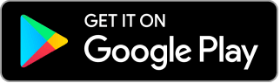ユーザーマニュアル
AlterLock Gen1 デバイスのセットアップから動作確認まで解説します。
01.はじめに
AlterLockデバイスおよびAlterLockアプリの操作方法は、機能のアップデートに合わせて変更される場合があります。
このセットアップガイドの内容も、予告なく変更する場合がありますので、ご了承ください。
02.デバイスの同梱物

本製品には以下のものが同梱されています。
- AlterLockデバイス
- スタートガイド
- ステッカー
- 取付用ボルト2本
※充電用のmicroUSBケーブルは別途ご用意ください。
※付属の取付用ボルトを使用される場合は3mmのアーレンキー(六角レンチ)を別途ご用意ください。
03.デバイスの充電
お買い上げ時には、 バッテリーは十分に充電されていません。必ず充電してからお使いください。
本製品のUSB端子に、お持ちの充電用microUSBケーブル で充電してください。 充電中は下部LED(赤)が点灯し、充電が完了すると下部LED(緑)が点灯します。

※バッテリーが異常な場合、下部LED(赤) が点滅します。その場合はすぐにケーブルを 抜いて充電を中止してください。
※モバイルバッテリーで充電される場合は、充電が完了するとランプが消えることがあります。
04.デバイスの取付け
本製品の取付けボルト穴を自転車のボトルケージ取付け台座に合わせて取付けてください。ボトルケージと共に取付けることも可能です。
ボトルケージと共に取付ける場合は以下の写真のように事前にボトルケージとデバイスにボルトを通してから自転車のフレームに取付けると作業がしやすくなります。
【重要】本製品の取付けに際し、ボルトの締め過ぎにご注意ください。過剰なトルクによるヒビ割れや故障は、保証対象外となります。

- 本製品が破損しないようにボトルケージの締め付けトルク以下(1.2~1.5Nm)で取付けてください。
- デバイスの取付けに関する「よくある質問」はこちらのページをご確認ください。
05.アプリのインストール
iOS向け、Android向けのアプリを以下のリンク先から無料でダウンロードいただけます。
AlterLockアプリは改善や機能追加のため、随時アップデートを行っています。
より快適にご利用いただくため、最新のアプリをご利用ください。
06.スマートフォンの設定
AlterLockアプリはスマートフォンの一部機能(Bluetoothなど)を利用します。以下の設定を行ってください。
iOSの設定方法
- ホーム画面の「設定」をタップして設定画面を開きます。
- 「Bluetooth」をタップします。
- Bluetoothがオフになっている場合はオンにします。
- 設定画面に戻り、「プライバシー」をタップします。
- 「位置情報サービス」をタップします。
- 位置情報サービスがオフになっている場合はオンにします。
Androidの設定方法
※Androidは機種やOSバージョンにより手順が異なることがあります。
- 画面上部から下方向へスワイプし、右上の「設定」アイコンをタップします。
- 設定一覧から「位置情報」を開き、位置情報がオフになっている場合はオンにします。
- 「位置情報の検出方法」 – 「高精度」をタップします。
- 「精度を向上」 – 「Bluetoothスキャン」をオンになっている場合はオフにします。
- 設定一覧に戻り、設定一覧から「Bluetooth」がオフになっている場合はオンにします。
07.ユーザー登録
アプリやデバイスを利用するためには、ユーザー登録が必要です。
- Webブラウザでこちらのページを開いて、各項目を入力し、「登録」をタップします。
- しばらくすると、登録したメールアドレスにメールが届きますので、メールを開いて登録を完了してください。
アプリから登録する場合は、アプリ起動後に「新規アカウント登録」をタップし、画面に従って登録してください。
ユーザー登録に関する「よくある質問」はこちらのページをご確認ください。
08.サイクルガードサービス加入契約
AlterLockデバイスを利用するためには、サイクルガードサービスの契約が必要です。
ブラウザでこちらのページにアクセスし、サービス提供エリアや対応スマートフォンの確認を行った後で、末尾の「サービス契約」ボタンからアクセスして手続きを行ってください。
- クーポンコードをお持ちの場合は、必ずクーポンコードをご入力ください。契約完了後にクーポンコードを登録することはできなくなります。
- サイクルガードサービスに関する「よくある質問」はこちらのページをご確認ください。
09.バイク情報の登録
- メイン画面で「バイク情報を登録」をタップします。
- 画面に従いバイク情報を入力して「登録」をタップします。
- バイク情報はいつでも編集が可能です。万が一の盗難時には警察への届出や自転車を特定するため、車体番号や防犯登録番号が必要になります。
- バイクの写真はメイン画面で16:9のサイズで表示されます。それ以外の比率の場合は上下に黒帯が表示されます。事前に画像編集アプリで16:9の写真をご用意いただくと綺麗に表示されます。
10.AlterLockデバイスの登録
- デバイスとスタートガイドをお手元にご用意ください。
- メイン画面で「管理」タブを選択し、「デバイスを登録」をタップします。
- 「STEP1」で登録するデバイスを選択します。
- 「STEP2」でデバイスのペアリングボタンを短く押してください。ペアリングが開始すると緑のLEDが2秒間点滅します。
- 「AlterLock(デバイスID)」が表示されたら、その文字をタップします。
- 「STEP3」でスタートガイドに記載されている認証コードを入力し、「登録」をタップします。
※iPhoneの場合、初回のみ「Bluetoothペアリングの要求」ダイアログが表示されるので、必ず「ペアリング」を選択してください。 - 認証が成功すると「AlterLockデバイスの登録が完了しました。」というメッセージが表示されます。
- デバイスの登録が完了すると写真の上部にロック状態とバッテリー残量が表示されます。
デバイスとのBluetooth接続が切れているときはバッテリー残量が表示されません。
11.メイン画面の説明
デバイスの各種設定は、Bluetooth接続中のみ行えます。
上部ステータス領域
- ロック状態: ロック・アンロック状態を表示します。
- バッテリー残量: バッテリー残量の目安を表示します。※周囲の気温により変化する場合があります。
「管理」タブ
- オートガード: オートガードのオン・オフを切り換えます。
- 検知感度: 検知感度を変更します。
- 通知: 検知時の通知の有無を切り換えます。
- 位置情報: 位置情報とマップ画面を表示します。
- 詳細設定: デバイスの詳細設定画面を表示します。
下部ロック操作パネル
ロック状態変更パネル: オートガードがオフの場合に表示されます。
オートガード機能
スマートフォンとAlterLockデバイスが離れてBluetoothが切断されると自動的にロック状態となり、再び接続されるとアンロック状態となる機能です。
オートガードをオフにすると、メイン画面の下部に「ロック状態変更パネル」が表示され、手動で変更できるようになります。
※一部のAndroid機種やスマートフォンの省電力機能等により、自動的なBluetooth接続が行われないスマートフォンでは動作しない場合があります。その場合は、オートガードをオフにして、マニュアル操作にてご利用ください。
振動検知感度は、3段階で調整が可能です。駐輪時の状況に応じて設定してください。
- Low: 軽く揺れる程度では反応せず、走行時の振動やバイクラックから降ろすような衝撃を検知します。
- Mid: 少し持ち上げて地面に降ろす程度の振動で検知します。
- High: 軽く動かしただけで検知します。風で揺れたり少しの振動でも反応します。
12.デバイスの動作確認
AlterLockデバイスを初回登録した直後は「オートガード」に設定されています。
このモードはデバイスとBluetooth接続が切れると自動的に「ロック状態」となり、振動検知による15秒間のアラームが有効になっています。
以下の手順では「オートガード」をオフにして、手動で「ロック状態」に変更して、アラームや通知の動作確認を行います。
- メイン画面で、「オートガード」をオフにします。
- メイン画面下部の「ロック操作パネル」が「アンロック」表示であることを確認します。
- 「ロック操作パネル」をタップすると「ロック」表示に切り替わります。この状態で振動検知が有効になります。
- デバイスに振動を与えるとアラーム音が鳴り、スマートフォンに通知が来ることを確認いただけます。
- メイン画面で、「誤検知」をタップしてください。
- 最後に、「ロック操作パネル」をタップして、「アンロック」に戻します。
- アラーム音は設定された長さで自動的に停止しますが、途中で停止したい場合は、「アンロック」に戻すことでアラームは停止します。
- AlterLockデバイスからの初報では速報性を重視するため、ガード状態になってから数分以内の場合は、位置情報は取得されません。
- ロック状態のまま2回目以降にアラームが鳴る際には、屋外(上空が開けている場所)でGPSの電波受信に成功すると位置情報が通知されます。
- GPSの電波が受信できない環境や初回の位置情報の取得には、2分程度かかる場合があります。
ご不明な点につきましては、「よくある質問」をご確認いただき、解決しない場合はアプリのメニューからお問い合わせください。